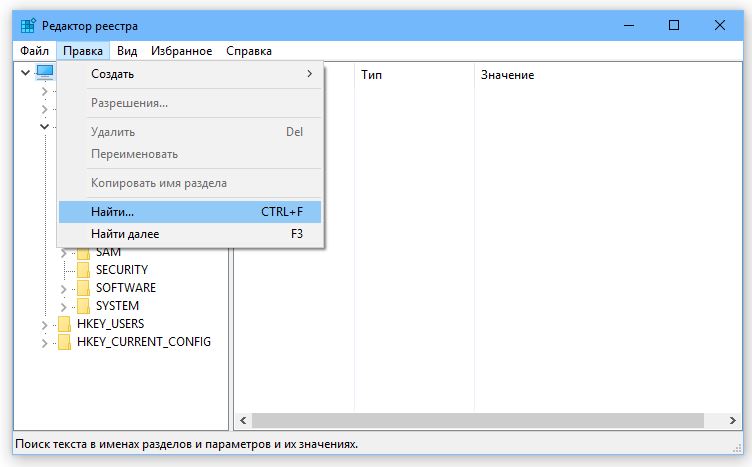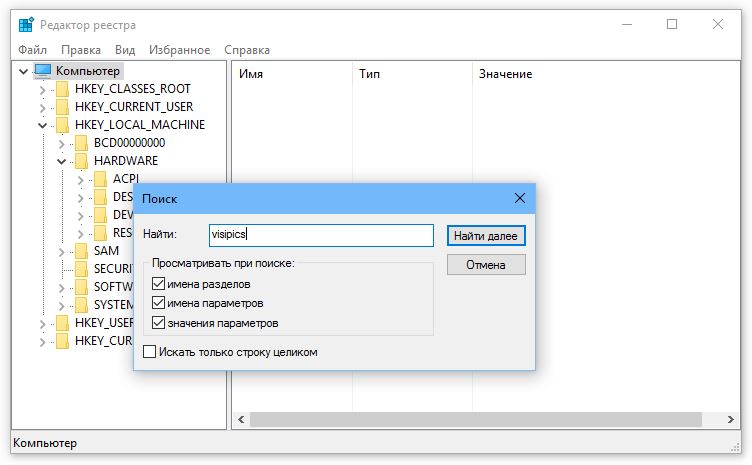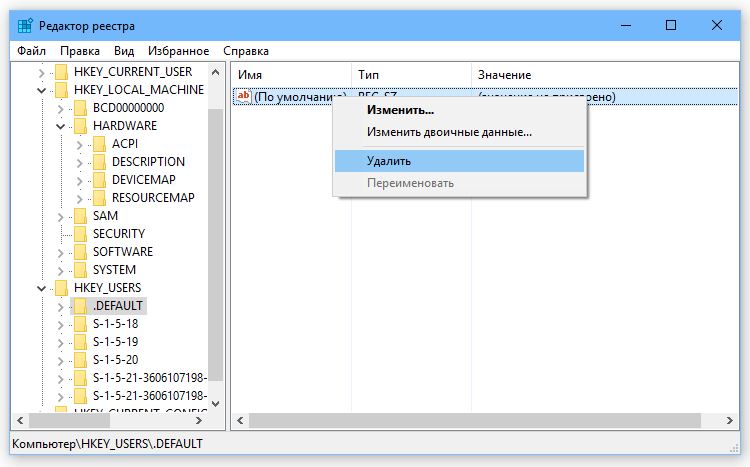Почистить реестр на Windows 10 можно в ручном и автоматическом режиме. В этом разделе мы поговорим о том, как почистить реестр, не прибегая к использованию сторонних приложений, а используя лишь программу, встроенную в операционную систему. И как почистить реестр с помощью программы CCleaner. Так же материал подойдет для Windows 7 и 8.1
Удаление ненужных записей из реестра в ручную
Прежде чем удалять записи из реестра, нужно определить, какие именно. Обычно процесс внесения записей в реестр и удаления их оттуда проходит без вмешательства пользователя. Поэтому бывает сложно разобраться в структуре реестра и принять решение о том, какие записи нужны, а какие просто занимают место в реестре.
Приведенный далее пример покажет, как найти некоторые ненужные записи реестра и как их удалить. Данный алгоритм актуален для любой операционной системы семейства Windows. Итак, если вы удалили какое-либо приложение с компьютера, то можно проверить, не оставило ли оно «следов» в реестре. И если оставило — удалить их.
Как получить полный доступ к конкретной записи реестра Windows
- Запустите редактор реестра (Смотрите статью: Как открыть реестр Windows)
- Выполните команды меню Правка >> Найти или нажмите сочетание клавиш Ctrl+F.
- В поле Найти введите название деинсталлированной программы или одно из слов, входящих в название. В нашем примере это слово visipics
- Нажмите кнопку Найти далее.
- Спустя некоторое время в случае обнаружения нужного нам слова поиск будет приостановлен, а найденное значение — выделено.
- Данное значение, скорее всего, можно удалить. Для этого воспользуйтесь контекстным меню: щелкните на нем правой кнопкой мыши и выберите пункт Удалить.
- Для продолжения поиска нажмите клавишу F3 на клавиатуре или используйте меню приложения, последовательно выбрав в нем пункты Правка>>Найти>>Далее.
- Удалите все найденные упоминания приложения в реестре.
Таким образом вы избавитесь от тех следов, которое оставило деинсталлированное приложение на вашем компьютере.
Как почистить реестр с помощью программы
Реестр Windows на вашем компьютере является база данных, которая хранит всю информацию о конфигурации и настроек аппаратных средств программного обеспечения для вашего компьютера для правильного запуска. К сожалению, в течение периода времени, эта база данных может стать раздутой из-за резервных файлов. Реестр Windows сохраняет устаревшую информацию о конфигурации системы, включая файлы, которые вы удалили. Нажмите на кнопку для бесплатной загрузки CCleaner с официального сайта.
С программой CCleaner вы сможете почистить реестр Windows 10, 8.1, 7 сделав работу компьютера более эффективно. Опция очистки реестра в CCleaner позволяет сканировать и удалять избыточную информацию и улучшить функциональность и скорость вашей системы.
ПОЛНОЕ УДАЛЕНИЯ ПРОГРАММЫ и всех следов с ПК без проблем

Поскольку реестр Windows является критической системной базой данных, как мера предосторожности CCleaner предложит вам сохранить файл резервной копии реестра. При возникновении проблемы, можно всегда восстановить реестр Windows 10, 8.1, 7 в первоначальное состояние с помощью файла резервной копии.

Как только CCleaner завершит очистку реестра, нажмите «Готово», теперь у вас чистый реестра Windows.
Скачать CCleaner бесплатно
Связанные материалы:
- Как ускорить Windows 10
- Как очистить реестр Windows 10 стандартными средствами
- Как восстановить реестр Windows из резервной копии
- Как создать резервную копию реестра
- Программа для очистки реестра — Wise Registry Cleaner
- Как почистить реестр с программой — PC Cleaner Pro
- Как открыть реестра Windows 10, 8/1, 7
Источник: mysitem.ru
Как удалить данные о программе из реестра windows 10

Как удалить данные о USB Флешках в реестре Windows
Добрый день уважаемые читатели блога pyatilistnik.org, сегодня хочу рассказать как удалить данные о USB Флешках в реестре Windows. Эта статья является продолжением статьи Как узнать какие usb накопители подключались к компьютеру. Вся информация о любых USB носителях, когда-либо подключаемых к компьютеру, хранится в системном реестре. Если к компьютеру подключается много флешек разных моделей и производителей, то со временем в реестре скапливается очень много мусора. В результате процесс определения и подключения нового устройства начинает занимать значительное время и тормозит систему.
Выход один. Нужно периодически чистить разделы реестра, который хранят данные о подключаемых флешках и других USB накопителях. Очистка этих разделов позволит ускорить подключение новых USB устройств и работу системы в целом.
Чистку надо производить с помощью системной программы Regedit. Запускается она так.
Пуск — Выполнить — Regedit

Как удалить данные о USB Флешках в реестре Windows-01
Разделы реестра, хранящие данные о любом USB накопителе, когда-либо подключаемом к ПК — Флешки, внешние хард диски, а так же фотоаппараты, телефоны, флеш плееры и другие устройства, которые при подключении к ПК были распознаны как внешний USB накопитель. Здесь можно удалить все подразделы с префиксом Disc.
HKEY_LOCAL_MACHINESYSTEMCurrentControlSetEnumUSBSTOR
HKEY_LOCAL_MACHINESYSTEMControlSet001EnumUSBSTOR
HKEY_LOCAL_MACHINESYSTEMControlSet002EnumUSBSTOR
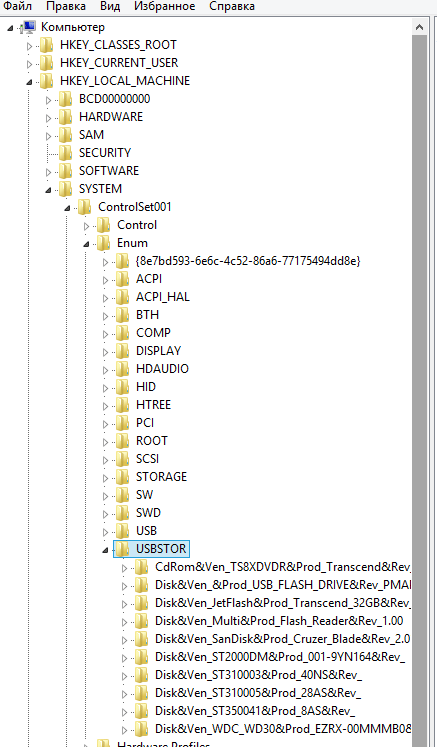
Как удалить данные о USB Флешках в реестре Windows-02
Из скринов видно, что подключались так же и хабы и HDD через хаб
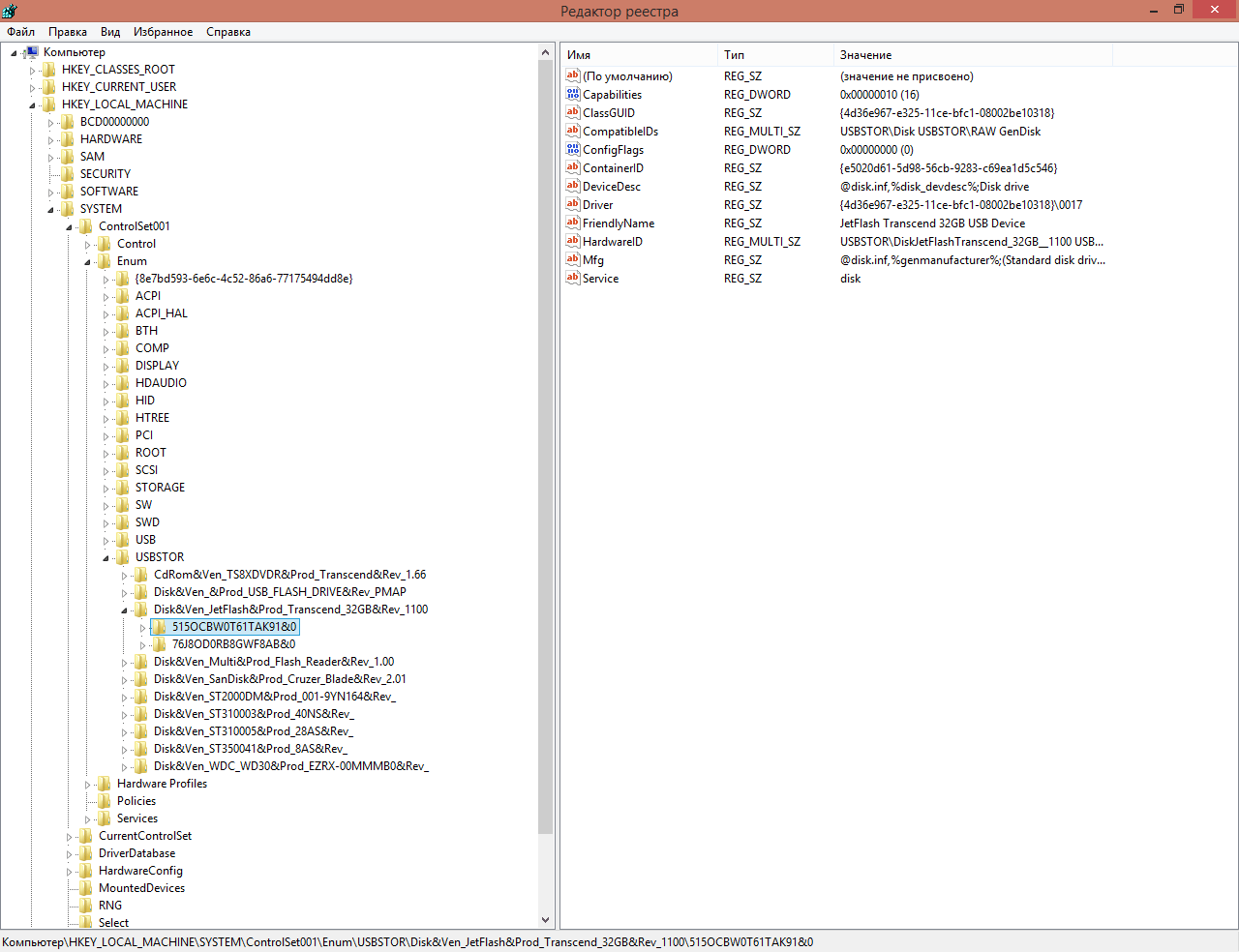
Как удалить данные о USB Флешках в реестре Windows-03
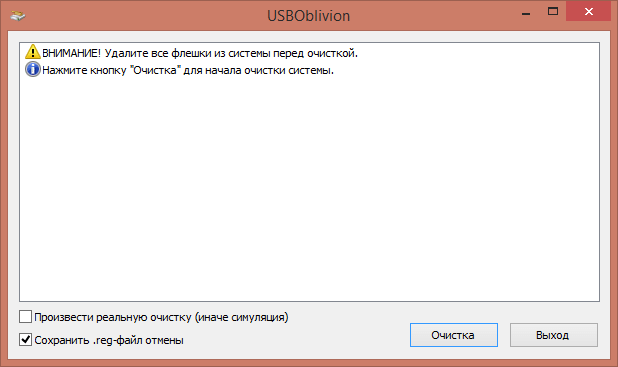
Как удалить данные о USB Флешках в реестре Windows-04
Ставим галку Произвести реальную очистку
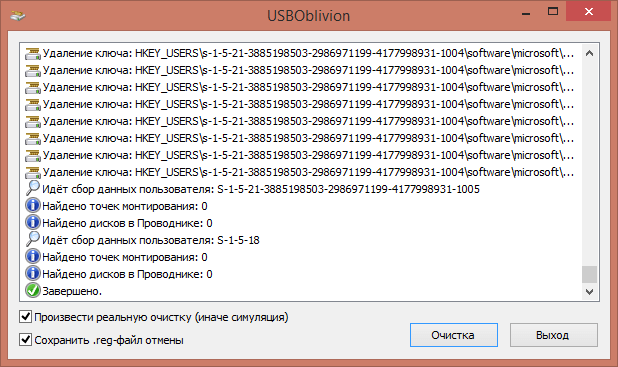
Как удалить данные о USB Флешках в реестре Windows-05
Видим, что все завершено и было удалено много записей из реестра. Проверим реестр. Обратите внимание что папку USBSTOR нету.
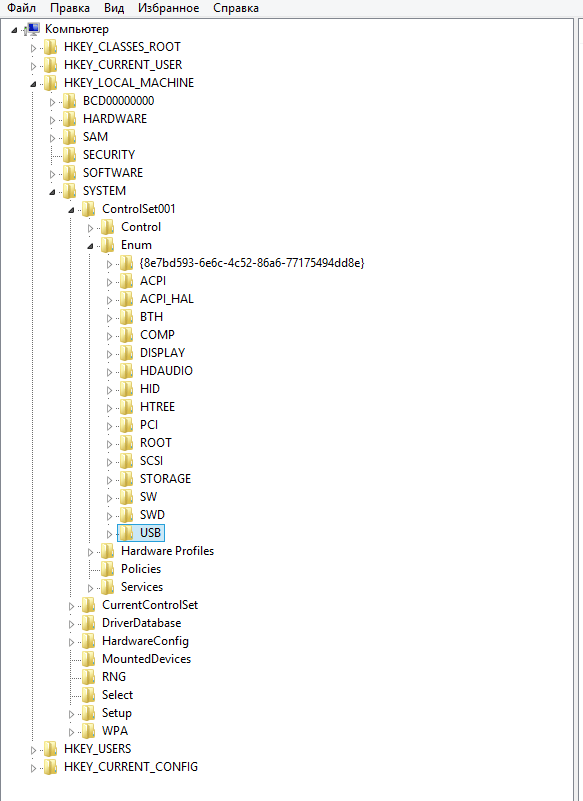
Как удалить данные о USB Флешках в реестре Windows-06
Ну и на по следок посмотрим программой USBDeview, тоже все чисто.
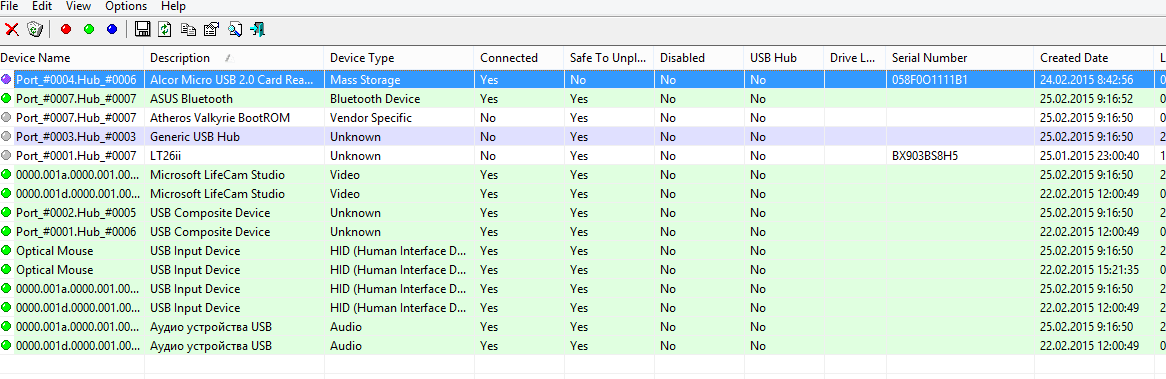
Как удалить данные о USB Флешках в реестре Windows-07
Вот уважаемые читатели где хранится данные о ваших флешках, так что если, что то нужно удалить то начинайте.
Популярные Похожие записи:
 Виртуальная машина ESXI получает неправильные настройки сети
Виртуальная машина ESXI получает неправильные настройки сети Как узнать GUID сетевого интерфейса за минуту
Как узнать GUID сетевого интерфейса за минуту- Указана недопустимая метка диска, решаем за минуту
- Как очистить кэш на DNS сервере
 Управление Google диском в домене Active Directory
Управление Google диском в домене Active Directory При подключении по rdp черный экран рабочего стола
При подключении по rdp черный экран рабочего стола
44 Responses to Как удалить данные о USB Флешках в реестре Windows
качаешь это: _ttp://technet.microsoft.com/en-us/sysinternals/bb897553 делаешь так: psexec.exe -i -s regedit.exe удаляешь, если лишнего системе капец!
Источник: pyatilistnik.org
Способы очистки реестра Windows 10

Реестр Windows 10 – это часть операционной системы, которая напоминает собою базу данных обо всех настройках и параметрах ОС. Это значит, что все изменения программного и аппаратного характера отображены в этом редакторе.
Работать с редактором реестра без специальных знаний разработчики Microsoft не рекомендуют, тем более чистить, так как любое неправильное изменение может повлиять на работоспособность Windows 10.
Как попасть в редактор реестра Windows 10?
Реестр новой Windows 10, как и в предыдущих версиях операционной системы, состоит из группы отдельных файлов, каждый из которой хранится в папке «Windows», «System32», «Config».
Редактировать или очистить эти файлы категорически запрещается, чтобы не навредить системе. Исключением являются те случаи, когда необходимо решить какую-то проблему и разработчиком предоставлены чёткие рекомендации, как правильно почистить реестр и какой именно файл.
Попасть в редактор реестра «Десятки» можно следующим способом:
- Жмём «Win+S» или вводим в поисковой строке «regedit» и выбираем «Выполнить команду».
- Откроется редактор реестра с 5 основными ветками.
Как очистить данные реестра в Windows 10?
Для оптимизации операционной системы реестр Виндовс можно очистить вручную или с помощью программ. Однако перед выполнением каких-либо манипуляций, стоит сделать резервную копию реестра. Для этого стоит выполнить следующие действия:
- Жмём «Файл» и выбираем «Экспортировать». Ставим отметку «Весь реестр» и жмём «Сохранить», выбрав диск или папку.
- Проверяем наличие сохранённого файла.
Какие программы подходят для чистки реестра в Windows 10?
Почистить реестр рекомендуется в случае системных и программных сбоёв. Для этого можно использовать различные программы. Среди них стоит выделить утилиту CCleaner Free последней версии, которая адаптирована под параметры новой операционной системы. Чтобы очистить реестр Widows 10 программой CCleaner, стоит выполнить такие действия:
- Скачиваем программу. Запускаем её на своём ПК и переходим в раздел «Реестр». Запускаем анализ и поиск проблем. После выдачи результатов кликаем «Исправить».
- По завершении закрываем все окна и перезагружаем систему.
Также для очистки реестра предназначена программа Windows 10 Manager, в которой есть раздел, предназначенный для этой цели.
Восстановление реестра
Восстановить значения реестра в Windows 10 можно только в том случае, если до внесения изменений был выполнен бекап, то есть экспортирование файлов. Если вы выполняли резервное копирование, то стоит запустить редактор реестра, нажать на кнопке «Файл» и выбрать «Импортировать». Далее выполняем поиск нужного файла и выделяем его.
Соглашаемся внести изменения и перезагружаем ПК. Реестр Windows 10 восстановлен.
Источник: softikbox.com